windows10投屏设置在哪里呢,目前很多用户开始喜欢使用投屏功能不只是把屏幕内容投到投影仪中,有的还会使用投影功能来讲其他设备的显示内容投屏到电脑中,win10系统增加了很多娱乐功能,其中就有投屏功能,不过很多用户不知道位置在哪,下面就是关于windows10投屏设置位置介绍的内容。
windows10投屏设置在哪里
1、按 Win 键,或点击左下角的开始菜单,在打开的菜单项中,选择电源按钮上方的设置(Win+i);
2、Windows 设置窗口中,搜索框可以查找设置,也可以点击设备(蓝牙、打印机、鼠标);
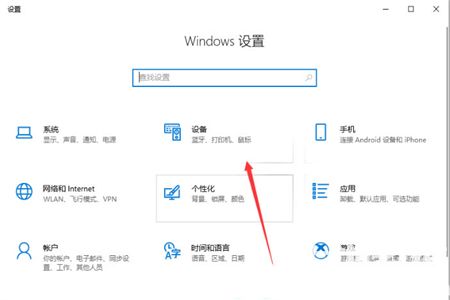
3、设备主页设置窗口中,左侧选择蓝牙和其他设备,右侧点击添加蓝牙和其他设备;
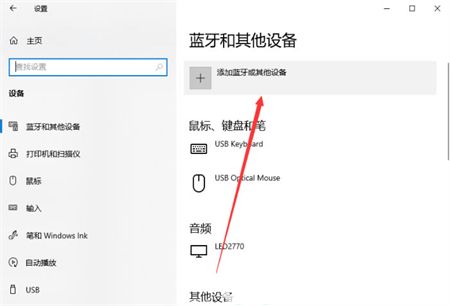
4、添加设备窗口,选择要添加的设备的类型,点击无线显示器或扩展坞(使用 Miracast 或无线扩展坞的无线监视器、电视或电脑);
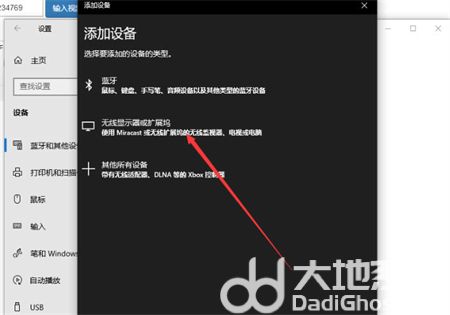
5、自动进行设备搜索,根据名称,找到要连接的设备后,点击连接;

6、点击更改投影模式,可以修改投屏的方式;

以上就是关于windows10投屏设置在哪里的内容,希望可以帮到大家。